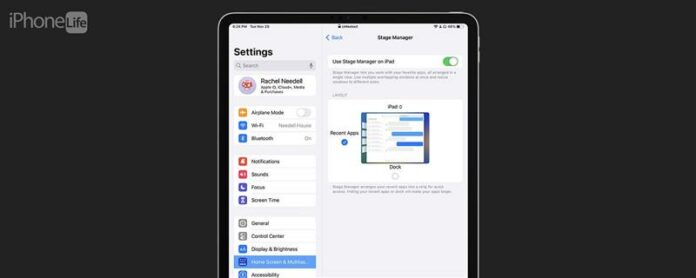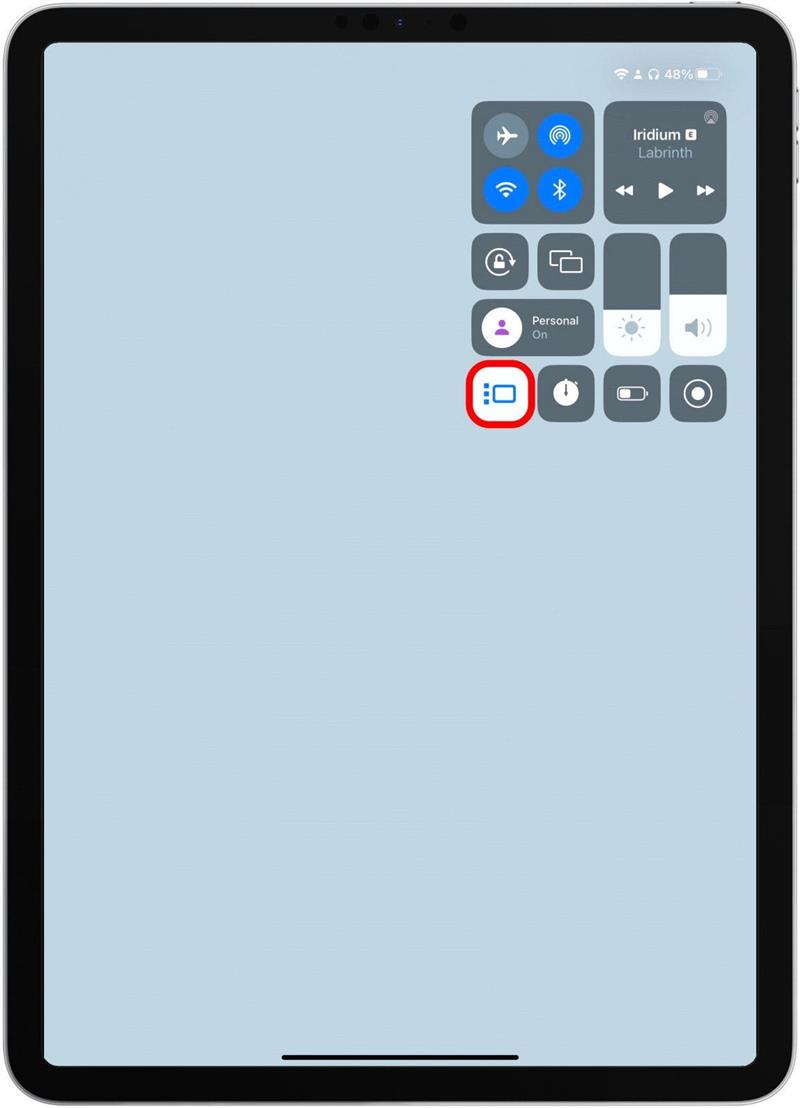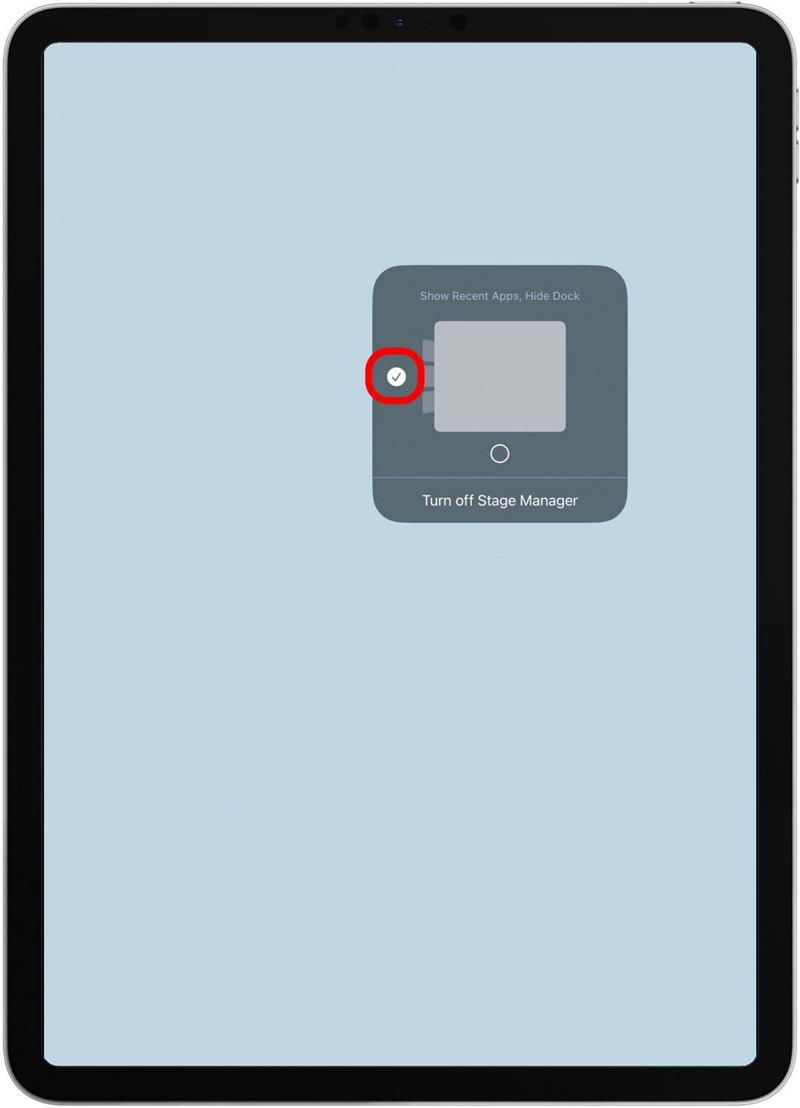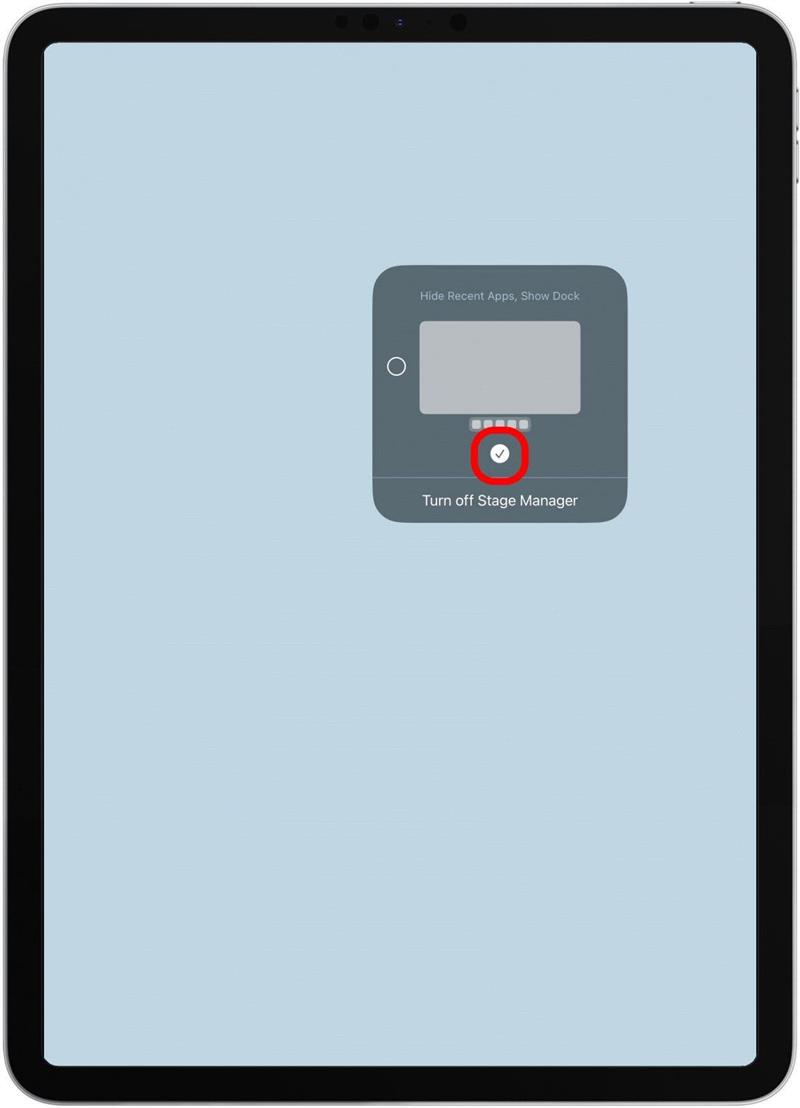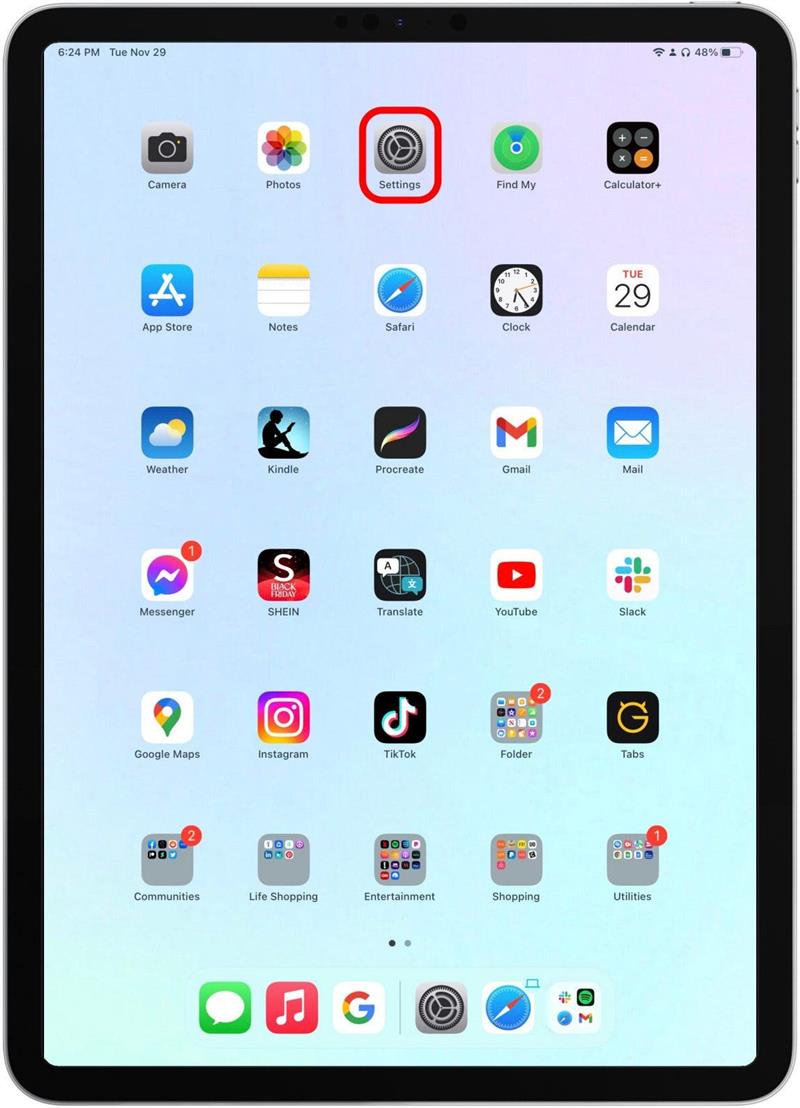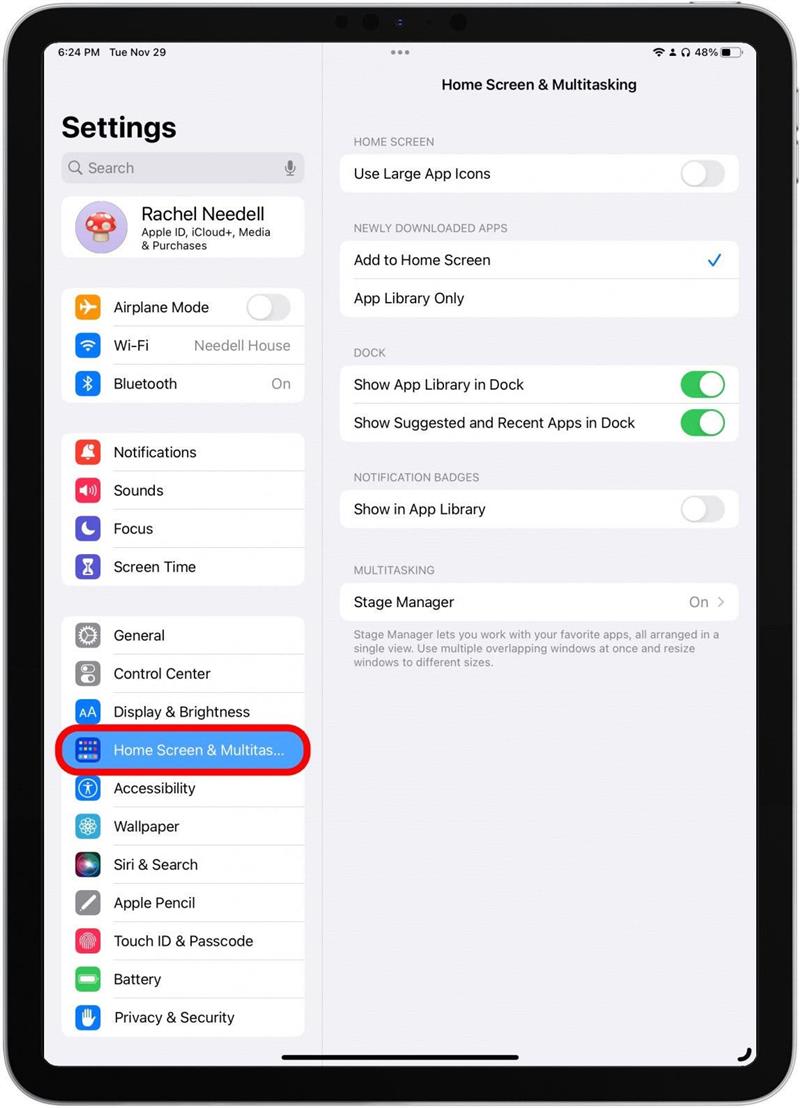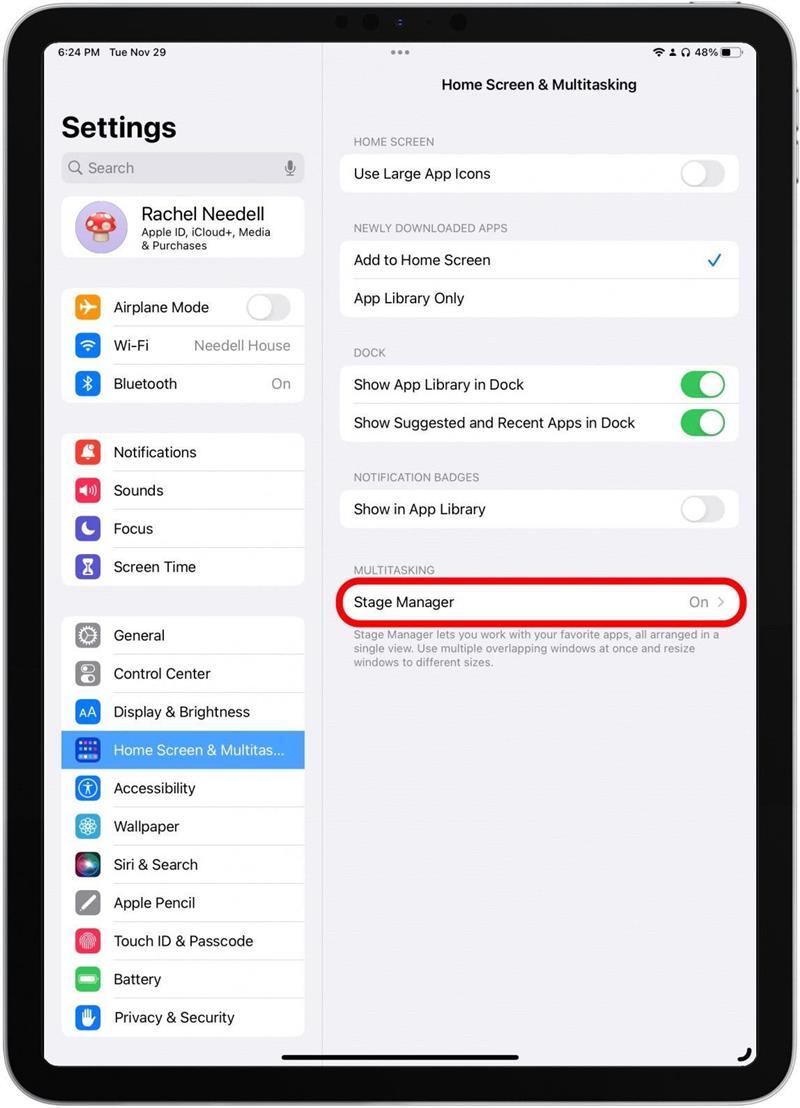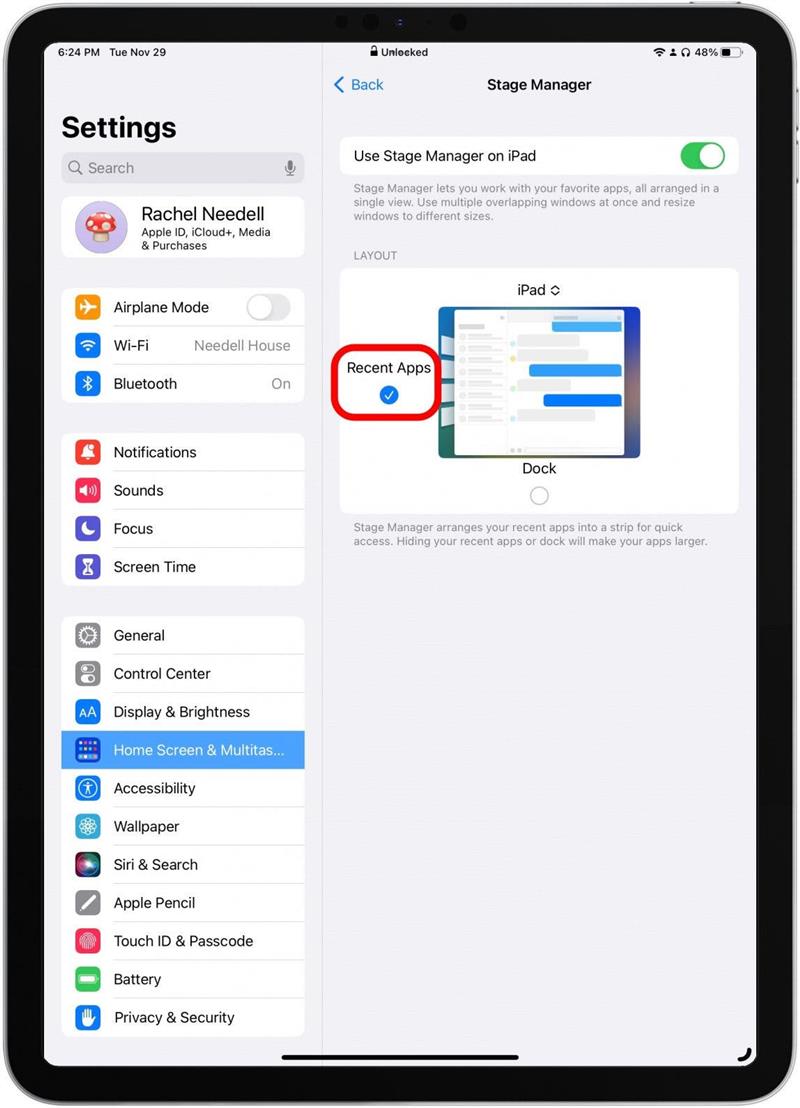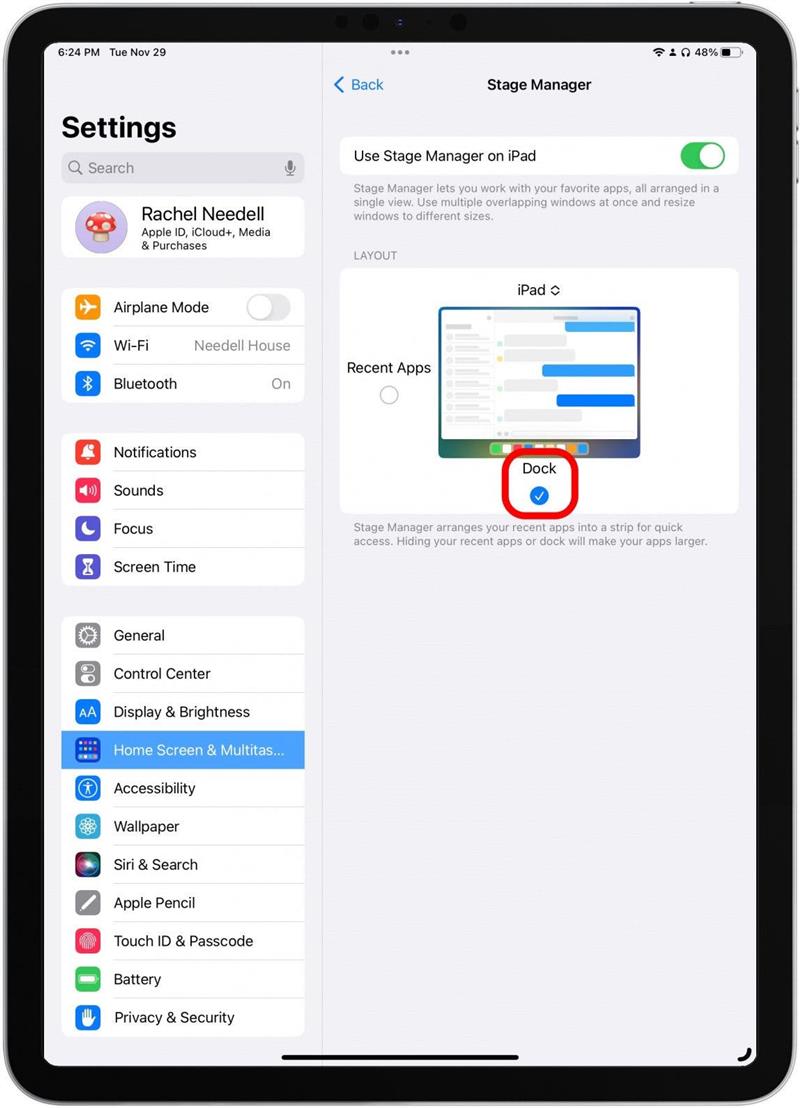Joku, joka rakastaa Stage Manager -sovellusta iPadissani, toisinaan huomaan, että telakka yhdessä sivupalkin kanssa, joka osoittaa neljä viimeisintä sovellustasi, voi päästä tielle. Onneksi se on nopea ja helppo korjata, ja voin piilottaa tai näyttää ne milloin haluan helposti! Näytän sinulle, kuinka tämä tehdään alla.
Miksi rakastat tätä vinkkiä
- Näytä ja piilota nopeasti iPadin laituri tai viimeaikaiset sovellukset sivupalkin aina, kun tarvitset Stage Manager -sovelluksen aikana.
- siivota iPadin näyttö, jotta Stage Manager -sovellusten käyttäminen on helpompaa nähdä ja navigoida.
- tyhjennä ärsyttäviä häiriötekijöitä iPad -näytöltäsi monitehtävänä Stage Managerissa.
Kuinka muokata telakkaa ja viimeaikaisia sovellusten sivupalkkia iPadin Stage Managerissa
Voit käyttää Stage Manager -sovellusta näissä iPad -malleissa:
- iPad Pro 12,9-tuumainen (3. sukupolvi ja myöhemmin)
- iPad Pro 11-tuumainen (1. sukupolvi ja uudempi)
- iPad Air (5. sukupolvi)
Käytän säännöllisesti muutamia sovelluksia, joilla on painike aivan ikkunan alaosassa, ja huomaan, että iPad -telakka kattaa sen usein Stage Managerissa. Mutta äskettäiset sovellukset sivupalkki voi myös olla suuri häiriötekijä minulle, kun työskentelen. On olemassa kaksi tapaa kytkeä ne päälle ja pois päältä, ja onneksi se on erittäin yksinkertaista. Jos pidät tämänkaltaisista vinkkejä Apple -laitteiden käytöstä, muista kirjautua ilmaiseen päivän tip -tip -vinkki Uutiskirje ! Näin kytketään ne päälle tai pois päältä ohjauskeskuksen kautta.
Muokkaa telakkaa ja viimeaikaisia sovelluksia Stage Managerissa ohjauskeskuksen kautta
- Pyyhkäise oikeasta yläkulmasta iPadin aloitusnäytöltä päästäksesi Control Center .
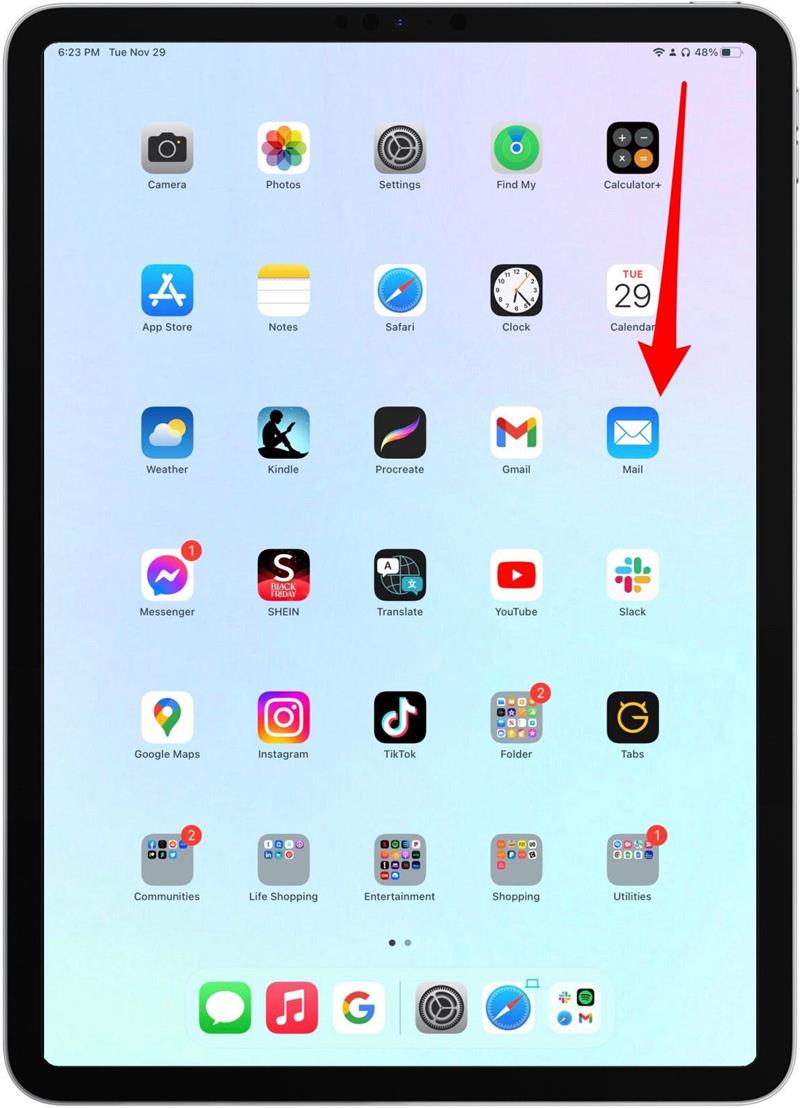
- Pidä Stage Manager -painiketta .

- Tarkista tai poista vasemmalla oleva ympyrä näyttääksesi tai piilottaaksesi viimeisimmät sovellukset sivupalkin. Kun se tarkistetaan, se näytetään, kun työskentelet Stage Managerissa.

- Tarkista tai poista ympyrä alaosassa näyttääksesi tai piilottaaksesi telakan. Kun se tarkistetaan, se näytetään, kun työskentelet Stage Managerissa.

Ja kaikki se vie! Tämä on mieluisin tapa näyttää tai piilottaa telakani, koska voin piilottaa sen nopeasti ja tuoda sen takaisin tarvittaessa.
Muokkaa telakkaa ja viimeaikaisia sovelluksia Stage Manager -sovelluksessa asetusten kautta
Jos sinulla ei ole Stage Manager -painiketta ohjauskeskuksessa, näin voidaan muokata Stage Manager -sovellusta asetusten kautta.
- Napauta Asetukset .

- Napauta aloitusnäyttö ja monitehtävä .

- Napauta Stage Manager .

- Tarkista tai poista vasemmalla oleva ympyrä näyttääksesi tai piilottaaksesi viimeisimmät sovellukset sivupalkin. Kun se tarkistetaan, se näytetään, kun työskentelet Stage Managerissa.

- Tarkista tai poista ympyrä alaosassa näyttääksesi tai piilottaaksesi telakan. Kun se tarkistetaan, se näytetään, kun työskentelet Stage Managerissa.

Ja näin näytät tai piilotat viimeaikaiset sovellukset ja telakan iPadissa Stage Manager -sovelluksen aikana. Olen todella iloinen, että tajusin, kuinka tämä tehdään, koska se on todella parantanut helppoa, jolla voin käyttää tiettyjä sovelluksia Stage Manager -sovelluksen kanssa. Se on vain yksi syy, miksi minusta tulee iPadin näyttämöpäällikön suurempi fani, mitä kauemmin käytän sitä!